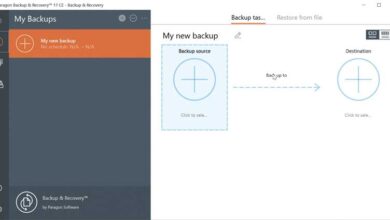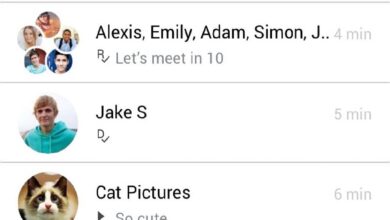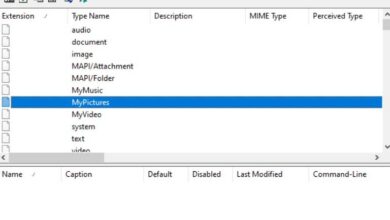À quoi sert la fonction NB.SI dans Excel et comment est-elle utilisée?
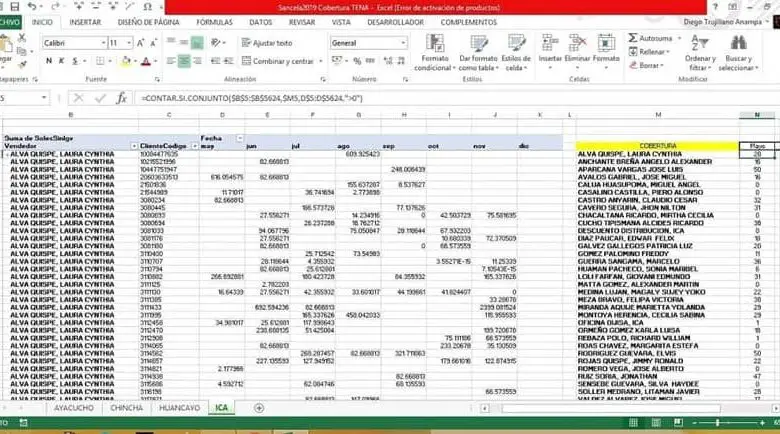
Les fonctions et outils qu’Excel vous offre sont excellents et puissants, car ils sont polyvalents. Nous entendons par là qu’ils s’adapteront à la situation et à la tâche que vous souhaitez, car nous pouvons trouver des fonctions qui vous aident à trouver une valeur , et même des fonctions qui vous aident à répéter une valeur rapidement.
Dans cet article, nous vous donnerons différentes instructions et connaissances afin que vous puissiez en apprendre beaucoup plus sur la fonction COUNTIF et la manière dont vous pouvez l’utiliser.
La fonction COUNTIF dans Excel
La fonction NB.SI est l’une des formules Excel les plus importantes que vous devriez connaître, car elle vous aide à compter les éléments qui sont dans la même condition.
Par exemple, si nous avons créé une liste, dans laquelle il y a une série de valeurs, dans lesquelles nous voulons seulement compter, celles qui sont supérieures à 10 , nous allons continuer à utiliser la formule COUNT IF.
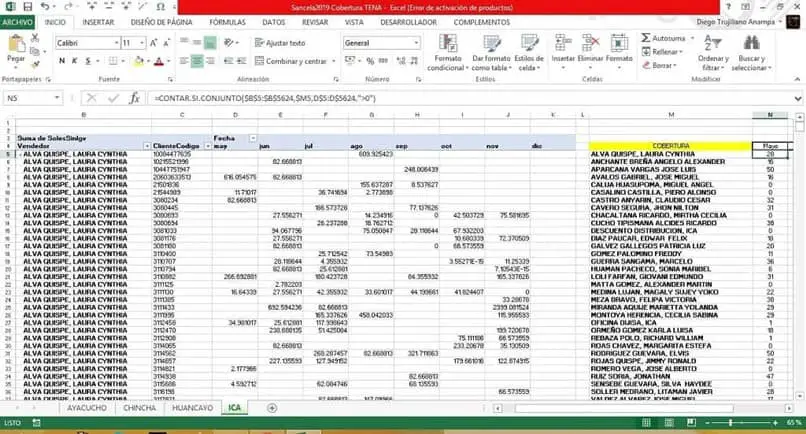
Pour ce faire, nous devons utiliser une syntaxe simple qui est la suivante: = COUNTIF (plage; critères); Dans cette fonction, nous avons la plage qui a à voir avec les cellules , que nous voulons compter conditionnellement. De même, nous devons prendre en compte les critères avec lesquels nous appliquons et ordonnons, afin que les mêmes cellules soient remplies, en faisant attention à un certain critère.
Fondamentalement, cela rend important d’utiliser cette fonction qui fait partie de la collection de formules et d’opérations pouvant être effectuées dans Excel. Parmi les exemples que nous pouvons citer, nous en avons plusieurs, mais les plus pertinents que vous puissiez trouver sont les suivants:
- Égal à
- Plus petit que
- Plus grand que
- Inférieur ou égal à
- Meilleur que ou égal
- Contient
Avec le critère ‘égal à’
Si ce que vous recherchez est, pour pouvoir utiliser le critère ‘égal à’ en conjonction avec certaines valeurs numériques, la syntaxe que vous devez utiliser pour cette tâche est la suivante: = COUNTIF (A1: A10; 15)
Mais si au contraire, ce que nous cherchons est d’utiliser cette action avec les valeurs qui sont de type texte, nous devons utiliser l’exemple suivant: = COUNTIF (A1: 10; »aa»)
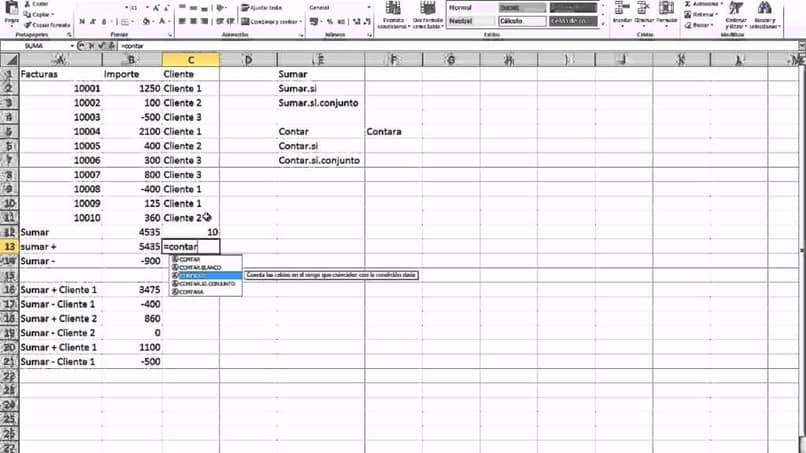
Dans ce cadre, ce qui est recherché est que l’argument que nous utilisons soit placé entre guillemets qui les identifient. De même, nous pouvons utiliser un critère du type « égal à » dans Excel, dans lequel nous sommes autorisés à faire un type de référence à une cellule spécifique, un exemple clair pour cela serait: = COUNTIF (A1: 10; B1)
De cette façon, nous pourrons compter toutes les cellules qui ont un contenu égal à la valeur de ce qui existe à l’intérieur de la cellule A1, c’est-à-dire qu’elle remplit la condition que nous avons spécifiée.
Avec le critère «supérieur à» / «inférieur à»
Comme nous l’avons expliqué ci-dessus, dite fonction COUNTIF, il est possible de l’utiliser avec un critère comparatif en termes de valeurs, avec lesquelles on est autorisé à connaître exactement, le nombre de cellules qui existent dans une plage, qui présente une valeur inférieure ou supérieure value, sur la valeur du critère, pour cela, il faut tenir compte de la syntaxe suivante : = COUNTIF (my_range; »<my_criteria_value»)
Prenez en compte que si vous utilisez l’opérateur <(ou>), vous le seriez de même, en utilisant les guillemets doubles, avec lesquels nous combinerions un caractère de type texte, avec un de type numérique, pour lequel nous ne pouvons pas faire sans utiliser les guillemets.
N’oubliez pas non plus de vous assurer que vous utilisez ou non la fonction correcte dans une cellule de cette manière, vous éviterez de présenter des erreurs dans les formules que vous utilisez.